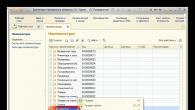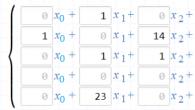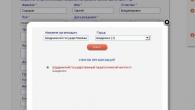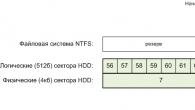При постоянной работе за компьютером в нем сохраняется огромное количество самой разнообразной информации. Причем происходит это автоматически без ведома пользователя. Эти данные нужны программам для выполнения их текущих задач. Со временем таких данных становится много и некоторые из них могут содержать конфиденциальную информацию, которая при попадании в третьи руки может в той или иной степени нанести вред пользователю. Чтобы освободить место на диске и заодно скрыть следы работы на компьютере, воспользуйтесь CCleaner.
Основная задача утилиты CCleaner заключается в удалении с дисков следов работы пользователя за компьютеров, что высвобождает не только полезное дисковое пространство, но и скрывает, что пользователь делал за ПК. В некоторых случаях это может помочь в решении проблем с отдельными программами, когда кэшированные данные приложения были повреждены — после их удаления они будут созданы вновь и работа программы нормализуется.
При установке CCleaner позволяет установить пункты для запуска программы в контекстное меню корзины Windows, что весьма удобно для использования инструмента такой тематики. Это позволяет не держать иконку программы на рабочем столе или панели быстрого запуска, отнимая драгоценное место, которое можно было бы занять другой, не менее важной, но более используемой программой.
Основная проблема многих автоматических чистильщиков системы заключается в том, что они чистят ВСЕ подряд, включая и файлы cookies (в которых находятся настройки сайтов и информация об авторизации на них). А ведь не все бесполезны! Многие отвечают за авторизацию на сайтах, которыми вы пользуетесь ежедневно. Удаление таких cookies потребует от вас дополнительных усилий для того, чтобы снова авторизоваться на этих сайтах.
Авторы программы предусмотрели специальный интеллектуальный режим поиска важных cookies-файлов, который предлагается запустить при инсталляции программы. При запуске этого режима программа находит cookies наиболее популярных сайтов (GMail, Yahoo и многие другие) и помещает их в список исключений, чтобы при сканировании программа пропускала их. Таким образом все ваши авторизации на популярных сайтах будут в сохранности, вам не придется повторно вводить свой логин и пароль.
Список важных и не требующих удаления cookies можно также откорректировать и самому — но уже в настройке программы. Это необходимо в том случае, если интеллектуальный поиск не обнаружил cookies тех сайтов, которые вы часто посещаете. Потому, сразу после установки программы я бы настоятельно рекомендовал перейти в настройки и проверить список исключений, дополнив его в случае необходимости.
CCleaner может удалять данные многих популярных программ, знает большинство браузеров и кто из них в каких местах хранит свои данные. Ошеломительно быстрый механизм сканирования системы позволяет буквально за несколько секунд найти всю эту информацию. Достигается такая скорость путем перебора заранее запрограммированных областей на диске и в реестре. Иными словами, программа не проверяет все диски, она ищет конкретные файлы в конкретных папках на диске и в системном реестре. С одной стороны, это очень удобно и очень быстро, потому как программа не тратит время на сканирование всего диска и всего системного реестра. С другой, разработчикам требуется прилагать дополнительные усилия, чтобы поддерживать новые версии программ, малейшие изменения в работе которых может сказаться на корректности работы CCleaner. Именно потому программа выходит достаточно часто и каждый её новый выпуск сопровождается поддержкой той или иной новой программы. Минусом такого подхода также можно считать и то, что программа не в состоянии найти что-то вне области поиска.
Заключение
CCleaner — это отличный и простой в использовании инструмент, который подойдет для быстрой чистки системы от следов работы за компьютером. Интерфейс программы очень прост и полностью на русском, потому разобраться с ним сможет даже начинающий пользователь.
Что нового в CCleaner 5.60:
- Улучшения в режимах очистки Google Chrome и Opera.
- Исправления проблем.
Название угрозы
Имя исполняемого файла:
Тип угрозы:
Поражаемые ОС:
Img Cookie
Win32 (Windows XP, Windows Vista, Windows Seven, Windows 8)
Метод заражения Img Cookie
Img Cookie копирует свои файл(ы) на ваш жёсткий диск. Типичное имя файла (*.*) . Потом он создаёт ключ автозагрузки в реестре с именем Img Cookie и значением (*.*) . Вы также можете найти его в списке процессов с именем (*.*) или Img Cookie .
Если у вас есть дополнительные вопросы касательно Img Cookie, пожалуйста, заполните и мы вскоре свяжемся с вами.
Скачать утилиту для удаления
Скачайте эту программу и удалите Img Cookie and (*.*) (закачка начнется автоматически):
* SpyHunter был разработан американской компанией EnigmaSoftware и способен удалить удалить Img Cookie в автоматическом режиме. Программа тестировалась на Windows XP, Windows Vista, Windows 7 и Windows 8.
Функции
Программа способна защищать файлы и настройки от вредоносного кода.
Программа может исправить проблемы с браузером и защищает настройки браузера.
Удаление гарантированно - если не справился SpyHunter предоставляется бесплатная поддержка.
Антивирусная поддержка в режиме 24/7 входит в комплект поставки.
Скачайте утилиту для удаления Img Cookie от российской компании Security Stronghold
Если вы не уверены какие файлы удалять, используйте нашу программу Утилиту для удаления Img Cookie .. Утилита для удаления Img Cookie найдет и полностью удалит Img Cookie и все проблемы связанные с вирусом Img Cookie. Быстрая, легкая в использовании утилита для удаления Img Cookie защитит ваш компьютер от угрозы Img Cookie которая вредит вашему компьютеру и нарушает вашу частную жизнь. Утилита для удаления Img Cookie сканирует ваши жесткие диски и реестр и удаляет любое проявление Img Cookie. Обычное антивирусное ПО бессильно против вредоносных таких программ, как Img Cookie. Скачать эту упрощенное средство удаления специально разработанное для решения проблем с Img Cookie и (*.*) (закачка начнется автоматически):
Функции
Удаляет все файлы, созданные Img Cookie.
Удаляет все записи реестра, созданные Img Cookie.
Программа может исправить проблемы с браузером.
Иммунизирует систему.
Удаление гарантированно - если Утилита не справилась предоставляется бесплатная поддержка.
Антивирусная поддержка в режиме 24/7 через систему GoToAssist входит в комплект поставки.
Наша служба поддержки готова решить вашу проблему с Img Cookie и удалить Img Cookie прямо сейчас!
Оставьте подробное описание вашей проблемы с Img Cookie в разделе . Наша служба поддержки свяжется с вами и предоставит вам пошаговое решение проблемы с Img Cookie. Пожалуйста, опишите вашу проблему как можно точнее. Это поможет нам предоставит вам наиболее эффективный метод удаления Img Cookie.
Как удалить Img Cookie вручную
Эта проблема может быть решена вручную, путём удаления ключей реестра и файлов связанных с Img Cookie, удалением его из списка автозагрузки и де-регистрацией всех связанных DLL файлов. Кроме того, отсутствующие DLL файлы должны быть восстановлены из дистрибутива ОС если они были повреждены Img Cookie .
Чтобы избавиться от Img Cookie , вам необходимо:
1. Завершить следующие процессы и удалить соответствующие файлы:
Предупреждение: вам необходимо удалить только файлы, контольные суммы которых, находятся в списке вредоносных. В вашей системе могут быть нужные файлы с такими же именами. Мы рекомендуем использовать для безопасного решения проблемы.
2. Удалите следующие папки:
3. Удалите следующие ключи и\или значения ключей реестра:
Предупреждение: Если указаны значения ключей реестра, вы должны удалить только указанные значения и оставить сами ключи нетронутыми. Мы рекомендуем использовать для безопасного решения проблемы.
4. Сбросить настройки браузеров
Img Cookie иногда может влиять на настройки вашего браузера, например подменять поиск и домашнюю страницу. Мы рекомендуем вам использовать бесплатную функцию "Сбросить настройки браузеров" в "Инструментах" в программе для сброса настроек всех браузеров разом. Учтите, что перед этим вам надо удалить все файлы, папки и ключи реестра принадлежащие Img Cookie. Для сброса настроек браузеров вручную используйте данную инструкцию:
Для Internet Explorer
Если вы используете Windows XP, кликните Пуск , и Открыть . Введите следующее в поле Открыть без кавычек и нажмите Enter : "inetcpl.cpl".
Если вы используете Windows 7 или Windows Vista, кликните Пуск . Введите следующее в поле Искать без кавычек и нажмите Enter : "inetcpl.cpl".
Выберите вкладку Дополнительно
Под Сброс параметров браузера Internet Explorer , кликните Сброс . И нажмите Сброс ещё раз в открывшемся окне.
Выберите галочку Удалить личные настройки для удаления истории, восстановления поиска и домашней страницы.
После того как Internet Explorer завершит сброс, кликните Закрыть в диалоговом окне.
Предупреждение: Сбросить настройки браузеров в Инструменты
Для Google Chrome
Найдите папку установки Google Chrome по адресу: C:\Users\"имя пользователя"\AppData\Local\Google\Chrome\Application\User Data .
В папке User Data , найдите файл Default и переименуйте его в DefaultBackup .
Запустите Google Chrome и будет создан новый файл Default .
Настройки Google Chrome сброшены
Предупреждение: В случае если это не сработает используйте бесплатную опцию Сбросить настройки браузеров в Инструменты в программе Stronghold AntiMalware.
Для Mozilla Firefox
Откройте Firefox
В меню выберите Помощь > Информация для решения проблем .
Кликните кнопку Сбросить Firefox .
После того, как Firefox завершит, он покажет окно и создаст папку на рабочем столе. Нажмите Завершить .
Предупреждение: Так вы потеряте выши пароли! Рекомендуем использовать бесплатную опцию Сбросить настройки браузеров в Инструменты в программе Stronghold AntiMalware.
Cookie представляют собой особые текстовые файлы, которые хранятся на компьютере пользователя. В них может содержаться информация о настройках сайта, данные об аутентификации пользователя, записи о состоянии сессии, статистические данные.
Файлы куки служат для удобства пользователей Интернета. Например, если при заходе на сайт пользователь авторизовался при помощи логина и пароля, то на компьютере сохранится файл куки с информацией о том, что проверка учетных данных пройдена успешно и при последующих заходах пользователю не придется снова вводить свой пароль. Некоторые ресурсы в Интернете используют куки для персонализации, включающей в себя выбор функциональности или тем оформления.
Существует несколько мифов о том, что файлы куки могут навредить компьютеру. Но это заблуждение, так как cookie – это обычные текстовые файлы, а не исполняемые программы.
Как почистить все файлы куки?
Для полной очистки файлов cookie в браузере Mozilla Firefox воспользуйтесь комбинацией клавиш Ctrl+Shift+Delete или в главном меню выберите «Журнал» и «Удалить историю…». Появится окно удаления недавней истории, где кроме файлов куки можно очистить и другие временные файлы. Для очистки выберите период и удаляемые данные, затем нажмите «Удалить сейчас»
Как удалить некоторые куки-файлы?

Видео-инструкция:
Автоматическое удаление Cookie
В Мозиле предусмотрена возможность автоматического удаления истории, в том числе и cookie, при каждом выходе из браузера. Для этого снова заходим на вкладку «Приватность» в настройках и устанавливаем конфигурацию, показанную ниже и нажимаем кнопку «Параметры…».

Затем отмечаем нужные пункты для очистки при выходе из браузера и подтверждаем все изменения настроек нажатием кнопок «Ок». Новые параметры будут сохранены.

Плагины для работы с cookie
Для Mozilla Firefox существует большое количество плагинов для работы с cookie. Большинство из них повторяет функции браузера. Устанавливать их имеет смысл только в случае, когда вам часто требуется быстро удалять файлы куки. Из-за большого количества плагинов браузер может начать работать медленнее.
Программы для удаления куки-файлов
Для удаления файлов куки можно прибегнуть к помощи сторонних утилит. Например, приложение Ccleaner поможет быстро удалить всю историю всех браузеров на компьютере, включая и файлы куки. Причем от владельца компьютера потребуется минимум действий. Программа полностью автоматическая и практически не требует настройки.
В программе существует возможность указать исключения для cookie. При очистке указанные файлы куки удаляться не будут.
Как известно, своевременная очистка Windows, станет залогом высокой производительности вашего компьютера и многофункциональности его программных ресурсов. Нами были рассмотрены лучшие программы, способные произвести полноценную чистку системы. Какую же из приведенных выше утилит, выбрать вам?
Безоговорочным лидером среди программ для чистки системы компьютера, является Ускоритель Компьютера. Данная программа обладает потрясающими возможностями, которые лишь частично доступны для прочих аналогов. Управляйте процессом очистки, максимально качественно оптимизируйте реестр Windows и навсегда избавьтесь от любых программных сбоев и неполадок, долгое время беспокоящих ваш компьютер. Ускоритель Компьютера способен быстро поднять производительность всех ресурсов компьютера, обеспечив надежную стабильность и многофункциональность работоспособности всех его важных системных ресурсов!
System Mechanic можно рекомендовать и для новичков и для профессионалов, однако, специалистам продукт придется больше по душе. Его надежность и качество покоряют, слегка мешает только английский язык в меню. На западе пакет утилит распространен и популярен, разработка ведется более 20 лет, поэтому все функции отточены до совершенства.
Недорогой альтерантивой выступает Wise Care 365. Софт отличается самыми удобными элементами управления в сравнении с аналогами, мощными средствами избавления системы от компьютерного мусора, а также оптимальным соотношением стоимости лицензии и высокого качества предлагаемых разработчиком инструментов повышения производительности.
CCleaner - одно из самых распространенных средств очистки компьютерного мусора и хлама в мире. Свою популярность, утилита завоевала благодаря удобному интерфейсу и богатым встроенным возможностям. Владельцы CCleaner, получают фактически весь перечень большинства платных современных аналогов среди "чистильщиков" и "оптимизаторов" операционной системы. Использование Advanced SystemCare Free, поможет вам не только очистить платформу, но и серьёзно разогнать показатели мощности вашего компьютера. Благодаря наличию целого комплекса специализированных инструментов, программа может повысить уровень производительности ОЗУ и процессора, что отлично скажется на работоспособности всей ОС.
Помимо распространенных функций по очистке системы от ненужных и поврежденных файлов, Glary Utilities, предоставит вам надлежащую защиту всех конфиденциальных данных, повышая не только производительность, но и уровень безопасности операционной системы. Программа способно исправить даже некорректно введенные ссылки, а также отыскать любые ошибки в реестре и корректно их устранить. Если вам приходится делить свой компьютер с еще несколькими пользователями, Comodo System Cleaner, поможет избавиться даже от малейших подозрений в краже вашей информации, утилита может удалить любые конфиденциальные данные без возможности их последующего восстановления. Комодо Систем Клинер обладает простым интерфейсом и быстро удалит все ненужные файлы, кроме того, проанализирует систему на наличие дублирующихся файлов.
Wise Registry Cleaner, является одной из ведущих утилит для чистки реестра. Программа не обладает столь обширным функционалом на фоне основных конкурентов, зато отлично справится со своей прямой обязанностью. Приложение наделит вас возможностью как ручного, так и автоматического режима управления. Не стоит беспокоиться о том, что Вайс Регистри Клинер, очистит что либо важное в автоматическом режиме, ведь разработчик внедрил удобную опцию создания резервной копии реестра. Пользуясь Wise Care 365 Free, можно быстро чистить кеш и куки в рамках веб-браузеров. Утилита отличается удобной возможностью настройки (и без того простого интерфейса) по вашему предпочтению. Вайс Кейр 365, защитит пользовательские персональные данные, выполнит дефрагментацию требуемых дисков и очистит систему от лишнего мусора.